金士顿u盘防被格式化的方法|金士顿u盘一键写保护的方法
时间:2017-03-16作者:ujiaoshou
U盘作为便携式存储具有速度快、体积小、便携等特点,受到各界人士的青睐,有很多教育培训机构将教学资料放入U盘内,发放给学生,而家用电脑上杀毒软件各种各样,且设定的保护等级不一,偶尔会导致教学资料的默写程序被误杀,导致教学资料不能运行,也有的是不小心自己删除了某些文件或者不小心格式化了U盘,导致数据不能使用,下面教大家如何针对金士顿的U盘一键写保护,写保护后的U盘就可以防删除、防格式化、防篡改、防写入等!目前该工具支持95%以上的正品金士顿U盘有效,其他优盘还需要进行系统升级才能支持!接下来就一起看看金士顿u盘防被格式化的方法。
士顿u盘一键写保护的方法:
1、把需要制作防删除、防格式化的资料数据,通过PC拷贝至U盘内
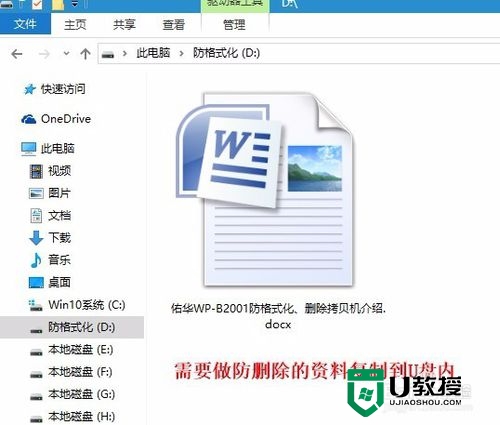
2、将WP-B2001拷贝机接通电源,开机后选择“3.Set Read-only”功能

3、把正品金士顿U盘插入第二个USB接口,点击“OK”键,仅需几秒即可完成写保护操作,等待绿色指示灯常量,即可拔下优盘



4、把做好的U盘,插入电脑,我们使用对优盘进行格式化,发现已经不能执行,如下图
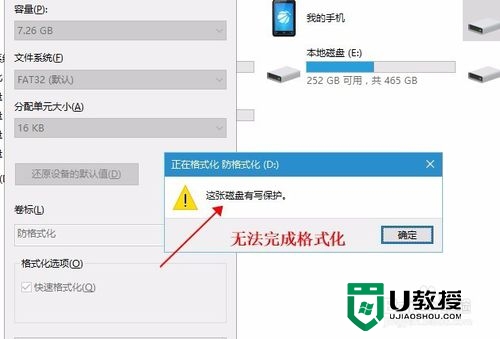
5、打开U盘,对U盘内的数据进行删除,是完全删除不掉的,如下图示
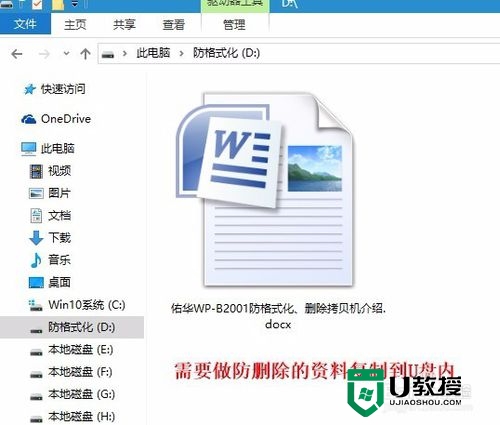
6、U盘写保护操作,就是这样一键可以搞定,非常的方便,对于一些比较重要那个的数据,是是非必要的操作。
以上就是【金士顿u盘防被格式化的方法】的全部内容,操作流程很简单,有需要的用户可以收藏。有其他问题需要解决,或者想知道u盘启动盘制作工具下载使用的方法的话,建议上u教授查看。
相关教程:
金士顿u盘写保护怎么解除





